Copia de seguridad de tu hosting con plesk
es:Copia de seguridad de tu hosting con plesk
he:גיבוי של האירוח עם plesk
ro:Backup al tău hosting cu plesk
ru:Резервное копирование вашего хостинга с plesk
pl:Kopia zapasowa hostingu z plesk
ja:Plesk であなたのホスティングのバックアップ
ar:النسخ الاحتياطي لاستضافة الخاص بك مع plesk
zh:你用 plesk 宿主的备份
de:Backup von Ihrem hosting mit plesk
nl:Back-up van uw hosting met plesk
it:Backup del tuo hosting con plesk
pt:Backup de sua hospedagem com plesk
en:Backup of your hosting with plesk
fr:Sauvegarde de votre hébergement à l'aide de plesk
Este artículo ha sido traducido por un software de traducción automática. Usted puede ver el origen artículo aquí.
Configuración de tareas de copia de seguridad y el directorio de almacenamiento
Configurar desde la interfaz de administración Plesk su copia de seguridads, así como su lugar de almacenamiento.
Requisitos :
- Acceso a la interfaz de administración Plesk.
- Tienen un espacio de almacenamiento acceso por ftp
- Tener una dirección de correo electrónico para error de notificación
Configuraremos el directorio de almacenamiento remoto que le permite almacenar su copia de seguridads programados.
Ir a su interfaz de administración Plesk y la cabeza a la parte de manejo de copia de seguridads :
Ir a la parte FTP del directorio personal.
En esta página usted puede configurar el directorio de almacenamiento de su copia de seguridads. Debe rellenar :
- El nombre de host (URL de su espacio de almacenamiento)
- El directorio de almacenamiento (Ruta de la carpeta o se almacenará el copia de seguridads)
- El Inicio de sesión conexión
- La contraseña de conexión
Puedes también rellenar si desea utilizar modo pasivo o cifrado vía FTPS Protección con contraseña de archivo subido tal vez se establece en esta misma página (atención : antes de cualquier restauración archivo de operación debe ser desempaquetado ).
Vaya en parte más acciones -> Parámetros de copia de seguridads programados
En esta página usted puede configurar el programa de copia de seguridads :
- La activación de la planificación de copia de seguridads
- La frecuencia de la tarea programada
- El período de lanzamiento de la tarea programada
- Usted puede Agregar un sufijo (útil en el caso de almacenamiento compartida entre varios directorio /alojamiento )
- En el caso de varios volúmenes de tamaño máximo de estos últimos
- Donde debe estar el copia de seguridad al final de la tarea (Le recomendamos que siempre utilice FTP personal, después de que se ha configurado correctamente )
- Número máximo de copia de seguridad en el directorio
- La dirección de correo electrónico para el envío de errores de correo
- El tipo de copia de seguridad
Crear un copia de seguridad inmediata
Desea un copia de seguridad proximidad a su sitio usando plesk.
Requisitos :
- Acceso a la interfaz de administración Plesk
- Ha configurado su espacio de almacenamiento de su copia de seguridads
Desde la gestión Plesk interfaz :
Puede utilizar la acción haciendo clic en copia de seguridadr y usted puede seguir el progreso en la parte 'Tarea de copia de seguridad no te quedes La copia de seguridad será subido automáticamente al final del copia de seguridad en su espacio FTP remoto.
Restaurar un copia de seguridad
Requisitos :
- Acceso a la interfaz de Plesk
- Tienen un copia de seguridad correcto en su estación de trabajo cliente
- Poder Uploader el archivo en el directorio de copia de seguridad su alojamiento (previamente descomprimido para compresión y protección por contraseña )
Ir a la parte más acciones -> Enviar los archivos al directorio de Servidor
Desde esta interfaz usted puede seleccionar el archivo a uploader para restauración (el descifrado del archivo se realizará rellenando la contraseña )
- Haga clic en Ver y seleccione su archivo (s)
- Rellene la información necesaria
Una vez subido el archivo, debe seleccionar el archivo que desee y haga clic en la parte superior :
Desde esta página se puede saber entonces lo que buscas para restaurar y que está disponible en el archivo. También puede llenar en las direcciones de correo electrónico de notificación en el final de restaurar tarea.
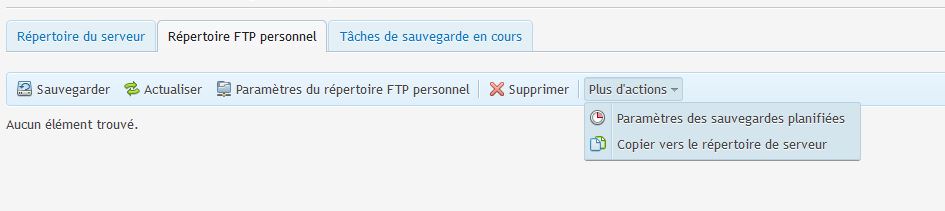
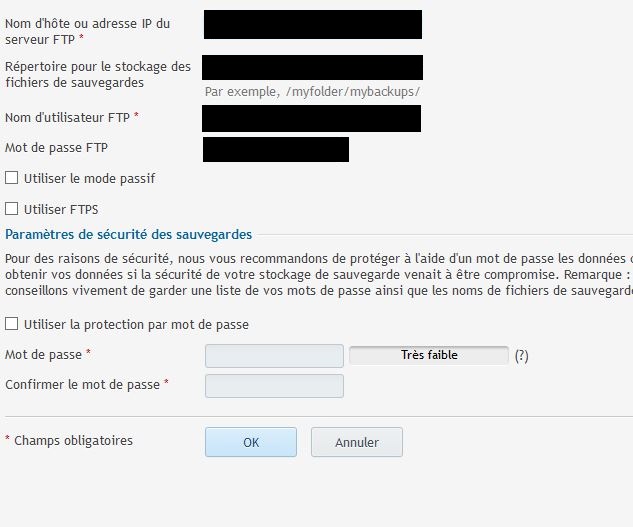
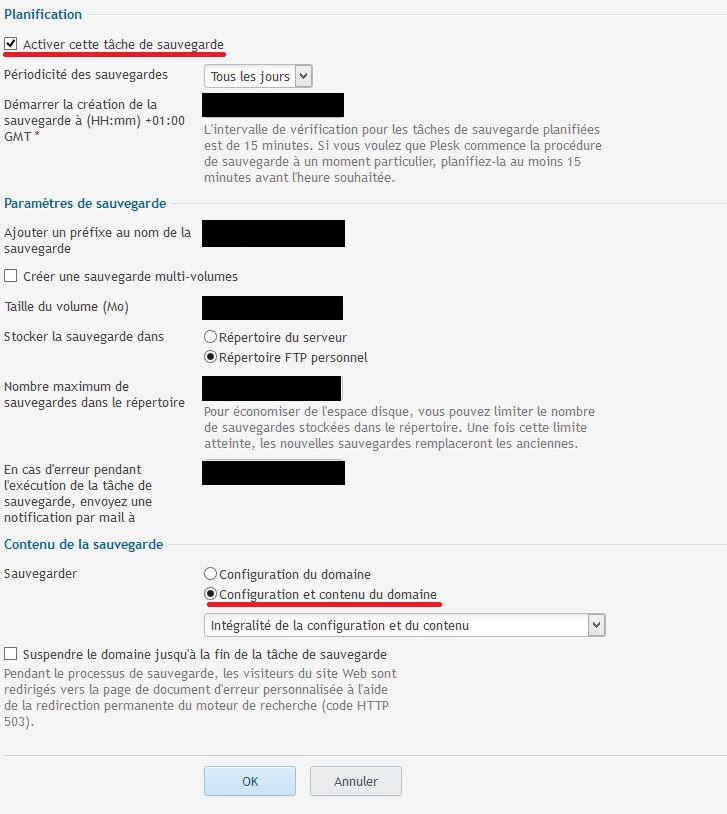
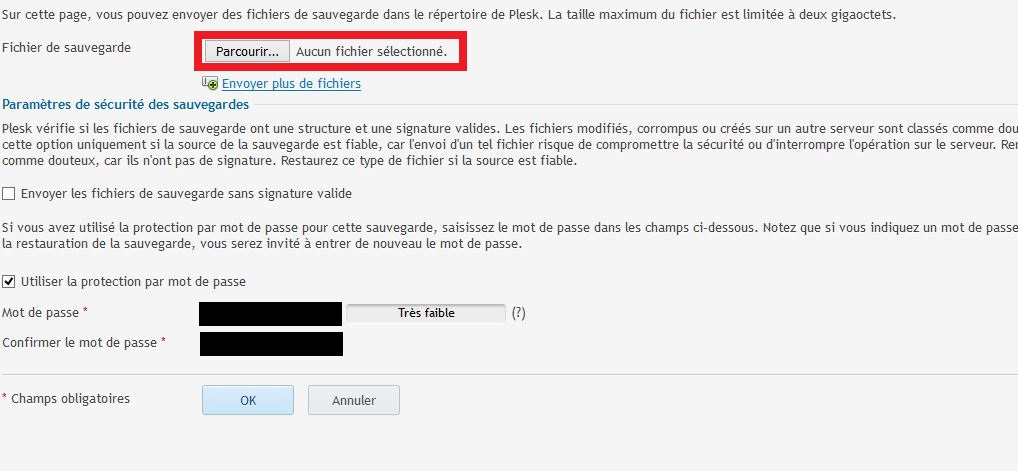

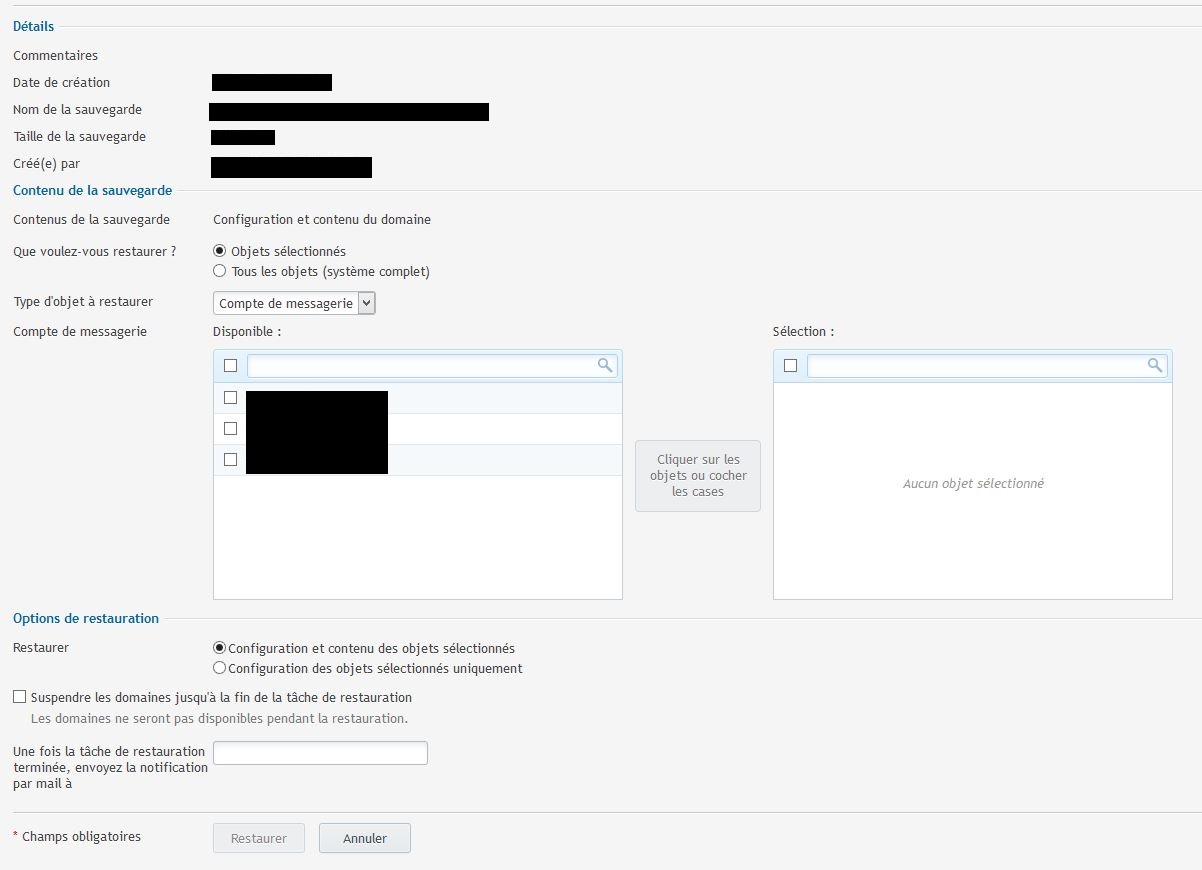
Habilitar actualización automática de comentarios